Win10桌面图标消失了怎么办 Win10桌面图标全部消失怎么恢复
更新时间:2023-08-10 16:47:48作者:jhuang
Win10桌面图标消失了怎么办,当我们使用win10精简版系统时,有时候会遇到桌面图标突然消失了的问题,无论是因为系统故障还是人为操作失误,这种情况都会给我们带来不便。当Win10桌面图标全部消失时,我们应该如何恢复呢?在本文中,我们将探讨win10快速恢复丢失的桌面图标的方法,让您的电脑回到正常状态。
方法一:
1、如果桌面只剩一个回收站,那么是有可能不小心把图标都删除了。这时候你点开回收站看是否能找到删除的快捷方式。
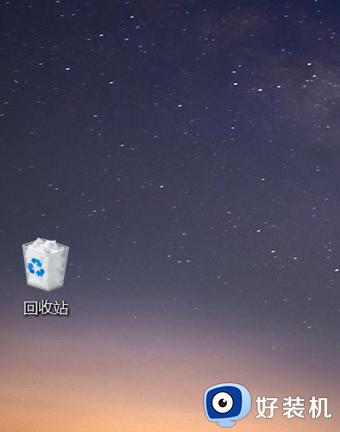
2、如果看到有你删除的快捷方式,那么选中所有快捷方式,点击鼠标右键选择还原。
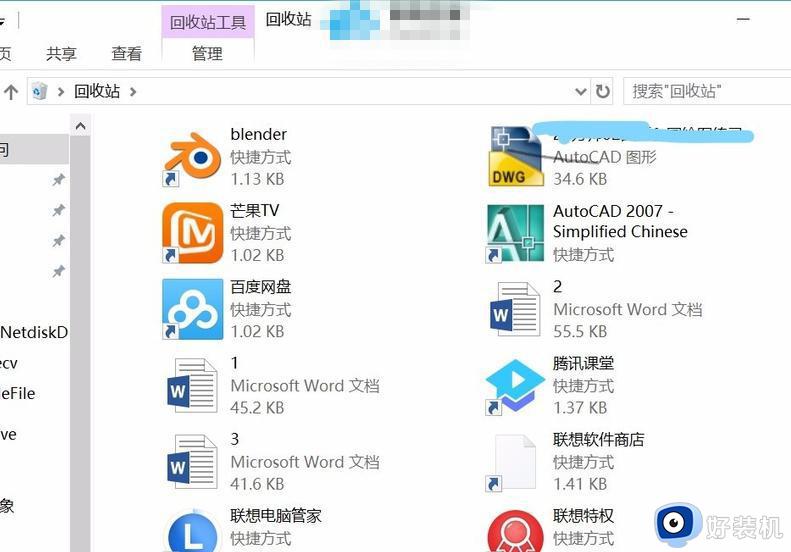
3、也可以直接点击鼠标右键,点击撤销删除。这样所有的快捷方式也都能回到桌面。
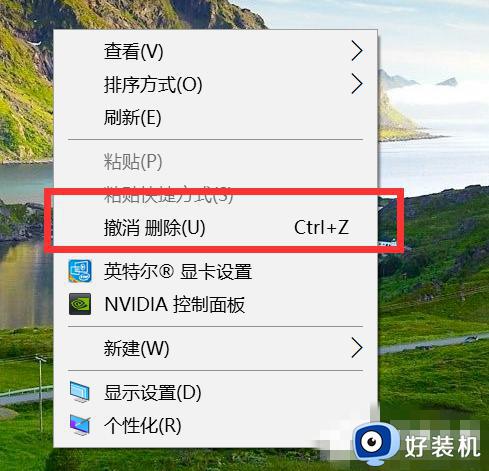
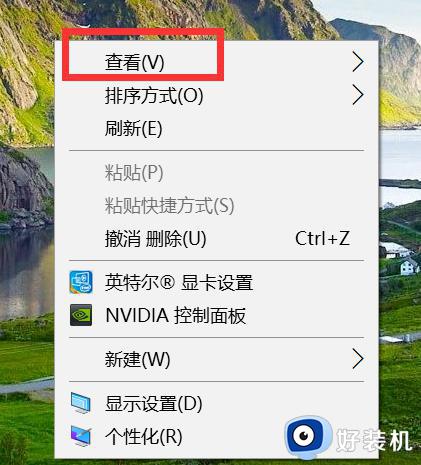
5、点开后你会发现最下面有一个显示桌面图标选项,如果没有勾选上就把这个选项勾上。
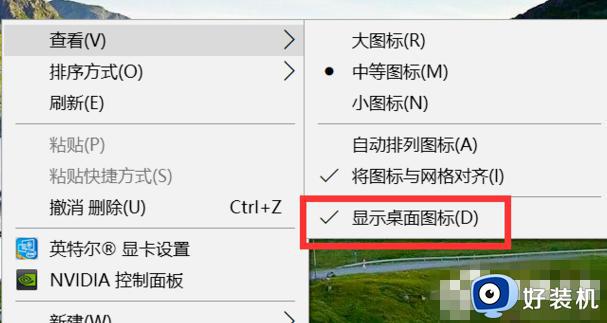
6、这时候你会发现桌面所有图标都显示了。
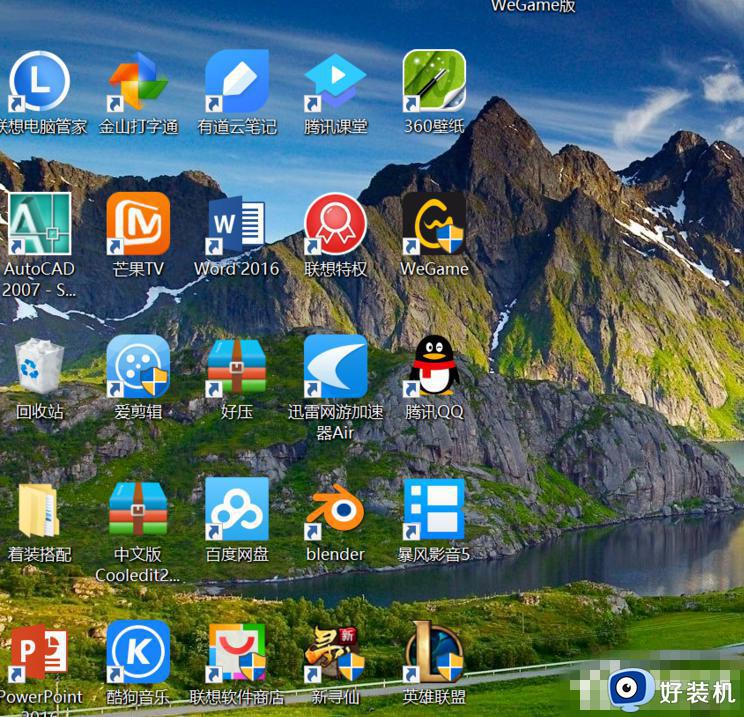
方法二:
1、鼠标右键桌面,选择【查看】-【显示桌面图标】。
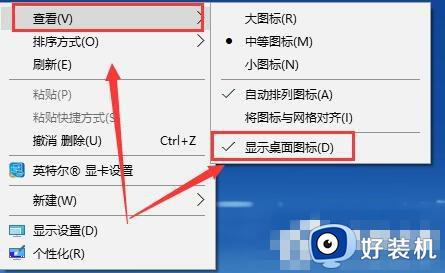
2、如果确定已经开启显示的话,按下组合键【Ctrl】+【Alt】+【ESC】打开任务管理器。

3、然后在任务管理器中找到【Windows资源管理器】,鼠标右键选择【重新启动】。
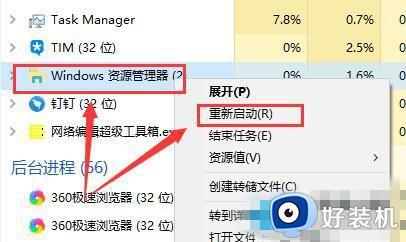
以上内容为Win10桌面图标消失的解决方法,如果您还有疑问,请按照小编的方法进行操作,希望这能帮助到您。
Win10桌面图标消失了怎么办 Win10桌面图标全部消失怎么恢复相关教程
- win10电脑桌面图标全部消失怎么回事 win10桌面图标全部消失如何修复
- win10桌面图标丢失了怎么恢复 win10桌面图标全部不见了怎么找回
- win10桌面网络图标消失无法联网怎么办 win10电脑网络图标不见了怎么恢复
- Win10桌面快捷方式箭头不见了怎么恢复 Win10快捷方式图标箭头消失了怎么找回
- win10电脑桌面图标不见了怎么恢复原状 win10电脑桌面图标消失了如何恢复正常
- win10桌面图标消失了怎么恢复 win10桌面图标不见了如何解决
- win10桌面图标不见了怎么恢复 win10系统桌面图标不见了怎么调出来
- win10平板桌面图标不见了如何处理 win10平板桌面图标消失了怎么恢复
- win10桌面图标消失了怎么办 win10桌面变黑了图标消失的解决方法
- Win10桌面回收站图标不见了怎么办 Win10桌面回收站消失了解决方法
- win10拼音打字没有预选框怎么办 win10微软拼音打字没有选字框修复方法
- win10你的电脑不能投影到其他屏幕怎么回事 win10电脑提示你的电脑不能投影到其他屏幕如何处理
- win10任务栏没反应怎么办 win10任务栏无响应如何修复
- win10频繁断网重启才能连上怎么回事?win10老是断网需重启如何解决
- win10批量卸载字体的步骤 win10如何批量卸载字体
- win10配置在哪里看 win10配置怎么看
win10教程推荐
- 1 win10亮度调节失效怎么办 win10亮度调节没有反应处理方法
- 2 win10屏幕分辨率被锁定了怎么解除 win10电脑屏幕分辨率被锁定解决方法
- 3 win10怎么看电脑配置和型号 电脑windows10在哪里看配置
- 4 win10内存16g可用8g怎么办 win10内存16g显示只有8g可用完美解决方法
- 5 win10的ipv4怎么设置地址 win10如何设置ipv4地址
- 6 苹果电脑双系统win10启动不了怎么办 苹果双系统进不去win10系统处理方法
- 7 win10更换系统盘如何设置 win10电脑怎么更换系统盘
- 8 win10输入法没了语言栏也消失了怎么回事 win10输入法语言栏不见了如何解决
- 9 win10资源管理器卡死无响应怎么办 win10资源管理器未响应死机处理方法
- 10 win10没有自带游戏怎么办 win10系统自带游戏隐藏了的解决办法
